Створіть набір кнопок за допомогою цієї інструкції і скопіюйте HTML-код. Тепер необхідно додати цей код на сторінки свого Jimdo-сайту.
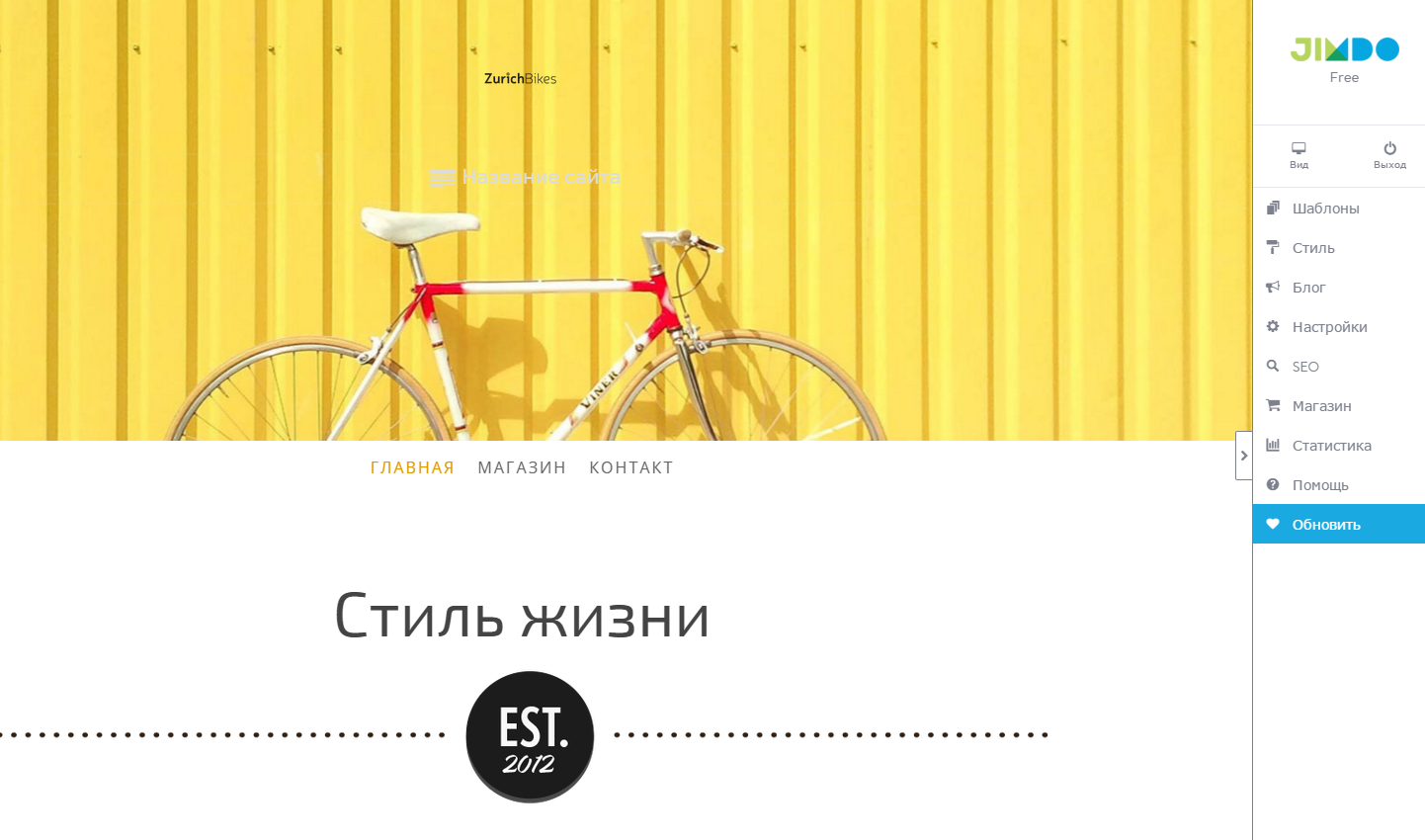
Додайте новий модуль на сторінку:
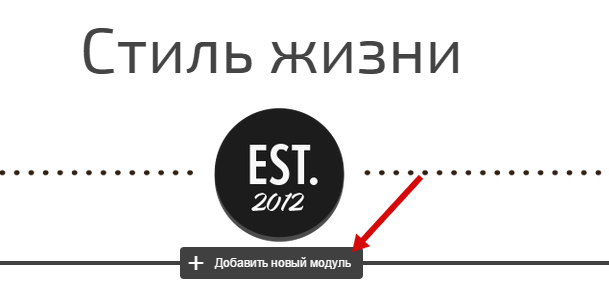
У разі, коли вибрано статичне розташування кнопок, необхідно підібрати для модуля оптимальне положення.
У розкрився блоці натисніть на кнопку «Інші модулі»:
Виберіть пункт «Widget / HTML»:
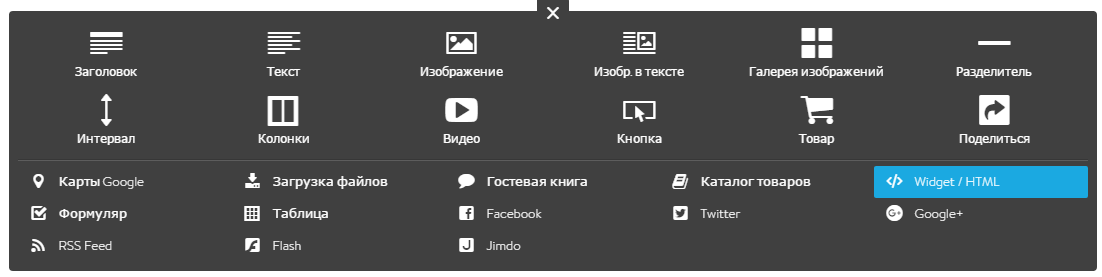
З'явиться формат додавання HTML-коду на сайт. Вставте скопійований раніше код набору кнопок в поле (1) і натисніть кнопку «Зберегти» (2):
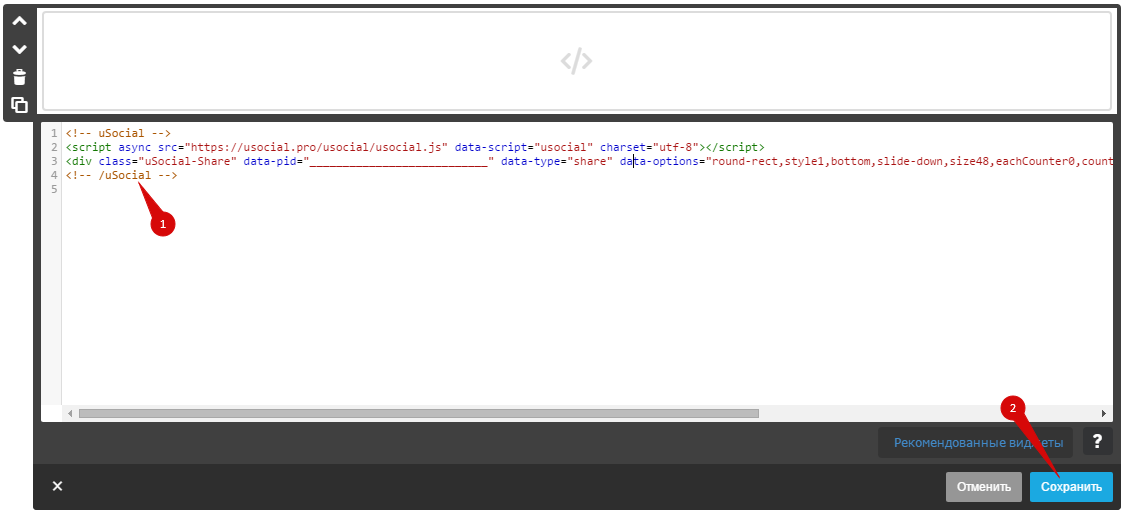
При цьому ви відразу побачите результат:
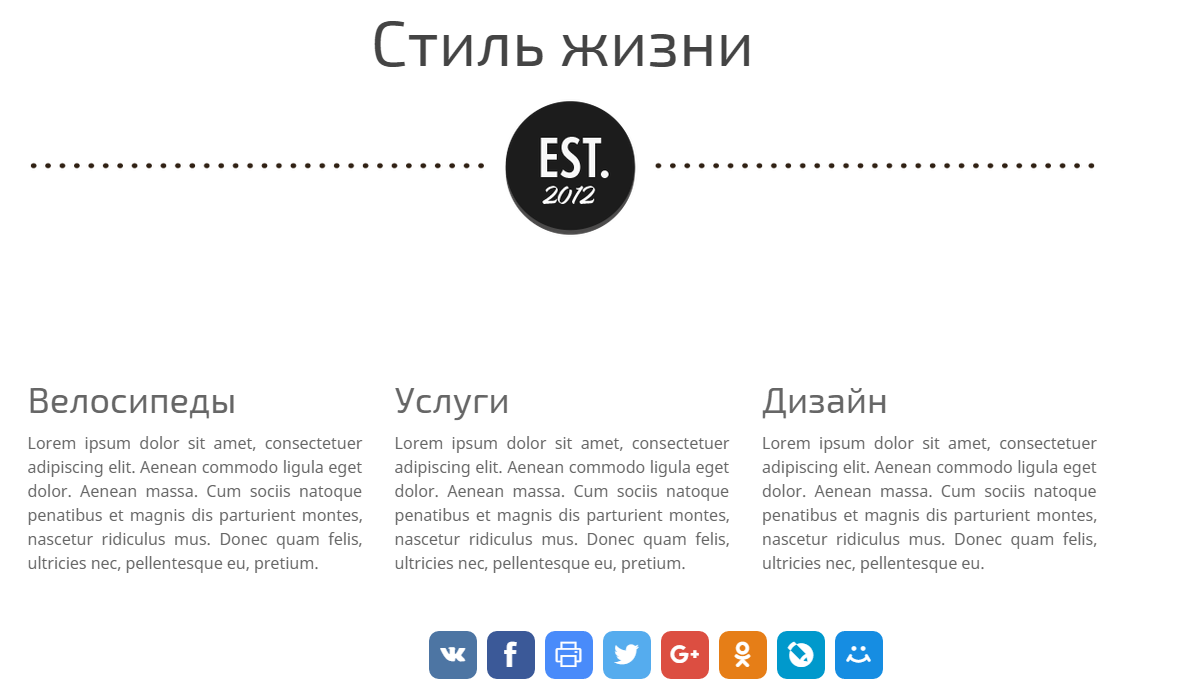
Якщо цього не відбулося, поновіть сторінку конструктора.
У деяких випадках кнопки будуть з'являтися після натискання на такий значок:
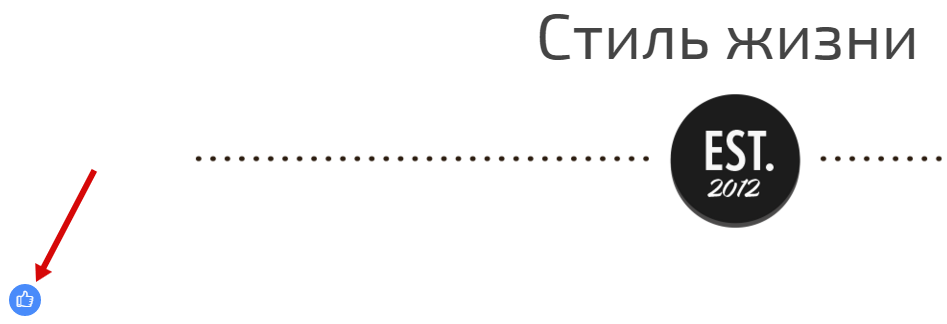
Це зроблено для пристроїв з невеликим розміром екрану (в деяких випадках може відображатися в режимі конструктора).
Щоб додати кнопки відразу на всі сторінки, додавайте код-набору в модуль футера:
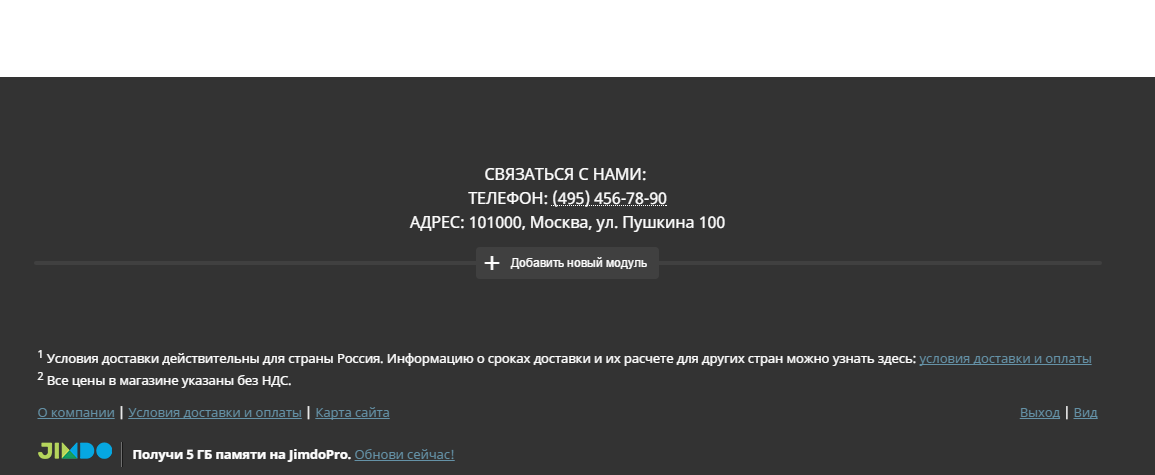
Тепер можна перейти на свій сайт і перевірити роботу кнопок:
